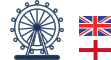英国伯恩茅斯留学社区
Bournemouth Chinese
加快电脑运行速度
cream(2009/3/30 21:32:22) 点击:47778 回复:0 IP:212.* * *
cream(2009/3/30 21:32:22) 点击:47778 回复:0 IP:212.* * *
一台安装WindowXP的计算机,即使内存不大,CPU配置也不高,运行也会很快。所以,在你准备抛弃旧电脑想购买新电脑之前,应该尝试能否让你的电脑重获新生。清理一下电脑里多年来积存的垃圾文件与文件碎片,再进行一些高效的优化,或许会给你带来意想不到的惊喜。
一般情况,计算机运行缓慢的原因是操作系统的运行速度降下来了而不是计算机本身,是软件上的问题而不是硬件问题。我们知道,计算机里的数据都是由一连串的1和0按照特定的顺序组成的二进制字符串来表达的,你的计算机仍然能运行得很快,可是却有太多的垃圾文件塞满了你的电脑,这很多情况下是因为二进制字符串里有太多的1和0的顺序被打乱了,它们使得你的电脑就像一个长着一身没有用的肥肉的人,走起路来本身可以很快,可是却让那一身肥内拖得行动缓慢。
我看见过仅仅使用128MBRAM的奔II计算机跑得比内存与CPU的容量与性能超过它4倍的计算机还快---这是怎么做到的?本文将带你一起去探索拖慢你的电脑运行速度的罪魁祸首并找出有效的解决方法让它焕发新的光彩,当然,这些要在你丢掉旧电脑之前完成。而如果你的电脑是一台配置相当高的新电脑的话,也请你认真看看本文,或许会让你的电脑运行得更快。
影响电脑运行速度的罪魁祸首
在你开始研究你的电脑之前,确定什么是拖慢电脑速度的罪魁祸首是很重要的。一个坏的硬盘可以给你的数据带来灾难性的毁灭,过低的内存容量也能影响计算机的性能,间谍软件和恶意软件可能正在你电脑里秘密的运行着——就像其它90%连接到网络的电脑一样,还有很多原因,但是我认为这些是最常见也是最主要的。我们可以从下面所举的一些特征猜测硬盘是坏的:电脑运行极度缓慢;蓝屏或者死机;系统启动总提示错误;电脑连续不断地发出警报音,如果你猜测硬盘已经损坏,应该立即关机。从另一台电脑下载 Hitachi\\'sDriveFitnessTest刻录一张光盘并将其插入光驱中,重新启动计算机,从CD启动,它将带你检查硬盘问题,如果你想用其他的工具,也可以试试
Hitachi\\'sDriveFitnessTest刻录一张光盘并将其插入光驱中,重新启动计算机,从CD启动,它将带你检查硬盘问题,如果你想用其他的工具,也可以试试 UltimateBootCD-你会发现这个软件更容易使用而且带有内在测验功能。
UltimateBootCD-你会发现这个软件更容易使用而且带有内在测验功能。
影响电脑运行速度的另一个很可能的原因就是没有足够的内存,你可以同时按下Windows键+Pause/Break键调出电脑属性(也可以在"我的电脑"图标上点右键再点属性)来查看你电脑的实际内存容量。如果你的电脑只有64MB内存(这东西还有谁要啊)的话,是跑不了XP的,如果是128MB内存,那也仅仅只能运行XP但是不能同时运行太多程序尤其是非常占内存的程序,官方建议计算机的内存容量是256MB以上,所以256MB的内存应该完全可以跑XP了,如果再增加到512MB,那将大大增加计算机的运行速度,尤其是在后台运行反间谍软件或者反病毒软件的时候,速度提升更加明显,当然能有一个1G的内存那更好了。增加内存容量对于大数人来说并不算花什么钱,所以如果计算机运行缓慢是因为内存不足的话,大可以去买块内存,只要主板支持,一个512MB或者1G的内存也花不了多少钱。
另一个影响电脑运行速度的主要原因以是因为电脑中病毒或者遭受黑客攻击。或许你在使用电脑的时候会避开那些有可能有恶意软件或者病毒的网站,但是你的孩子、朋友、同学或者电脑新手使用它时,就不一定像你一样知道哪些网站不能进哪些能进了,这很容易使电脑中病毒。如果你发现电脑有下面一些症状,很有可能是因为电脑被安装了间谍软件、恶意软件或者中了病毒:运行非常缓慢;自动弹出很多广告;陌生的错误信息;无名的浏览器工具栏;频繁地自动打开浏览器进入某个网站;网速变得非常缓慢或者网络无法访问等。
还有很多原因是系统自身的,比如XP所运行的各项服务,错误报程序,系统自带的游戏等等,这些里面,有很多是我们都不会用到的,比如IIS服务等,但是它们默认都是启动的,当然,这肯定会占用我们更多额外的系统资源,所以,我们应该把这那些我们不会用到的服务、功能关闭掉。另外一个原因就是临时文件平里塞满太多垃圾了。
上面所提及的各种原因有硬件的也有软件的,本文就以软件优化来进行讨论。
系统优化
脱去漂亮的外观
WindowsXP较以前的Windows98/2000等系统,在视觉上有很大的改观:动画启动、窗口阴影以及很多华丽的外观等,比以前的系统漂亮了很多,这让我们用起来更家舒心,可是华丽的外观一定有高级的配置才行,如果你的电脑配置一般,我们就不用去在乎外观了。
在桌面空白处单击右键打开显示属性对话框,这里我们可以进行一些优化设置:
将主题更改为Windows经典;
桌面更改为单色,去掉桌面背景;
将屏幕保护程序设置为无;
将外观中窗口样式设置为经典模式。
如下图所示:
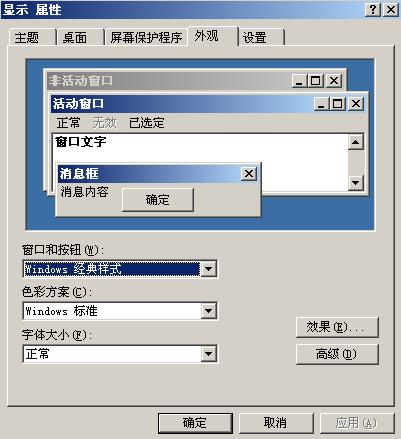
删除不必要的程序
一般的,你的系统中安装的软件越多,系统运行时所用到的内存也会越大,运行速度也就对相应的越慢。我们都希望自己的电脑功能越强大越好,但是我们没必要把自己从来不用或者不再会使用的软件、程序都安装进自己的电脑,应该尽量用最少的软件满足更多的功能,这就应该考虑软件的选择与取舍了。
进入开始菜单>>>控制面板>>>添加/删除程序:仔细考虑,将很少用到或者从没使用过也不会使用的程序删除掉,如果有你不敢确定是什么软件的,可以进 Google里搜索一下子程序名称查看它是否真的有用或者根本就只是占你电脑空间的无用程序。在这里我再推荐大家使用我们的
Google里搜索一下子程序名称查看它是否真的有用或者根本就只是占你电脑空间的无用程序。在这里我再推荐大家使用我们的 "Angelived翻译团队版"360安全卫士,因为它里面内置一个软件管理功能,比XP自带的软件管理工具功能强大得多,软件列表的刷新速度非常快,软件功能界面如下:
"Angelived翻译团队版"360安全卫士,因为它里面内置一个软件管理功能,比XP自带的软件管理工具功能强大得多,软件列表的刷新速度非常快,软件功能界面如下: http://soft.zol.com.cn/360safe.shtml
http://soft.zol.com.cn/360safe.shtml
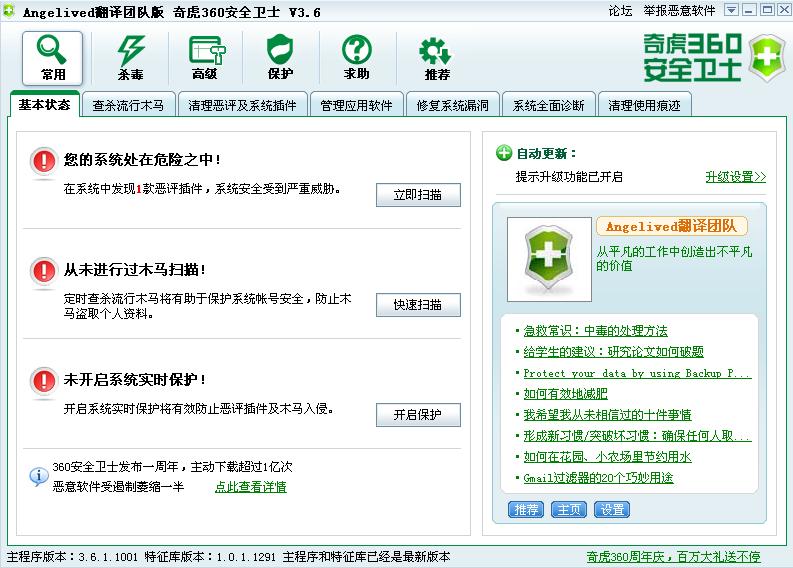
有很多程序都是自动安装的,你 Yahoo工具条(现在好像已经不被列为恶意软件了)、3721
Yahoo工具条(现在好像已经不被列为恶意软件了)、3721 http://bar.baidu.com/sobar/firefox/promotion.html、中文实名等等,它们一般又都很难清除干净,这里我们又得用到在上面所提到过的几个保护软件了。
http://bar.baidu.com/sobar/firefox/promotion.html、中文实名等等,它们一般又都很难清除干净,这里我们又得用到在上面所提到过的几个保护软件了。
但是我们在删除程序的时候一定要注意不要删除任何硬件驱动,除非你已经删除了硬件,不然的话,驱动一删除硬件也就不能正常工作了。
删除不必要的系统自启动程序
系统启动时都会占用很多的CPU以及内存资源,如果系统自启动程序过多,会严重影响系统的启动速度和运行速度,很多这样的程序并不是我们设置为自启动的,而是程序本身设置的,比如我们经常用到的杀毒软件等,虽然这些对于系统是有益的,在使用一部分计算机资源的同时能给我们带来更大的安全性,但是更多的自启动程序却是没必要或者有害的,对于这些自启动程序我们应该将其删除自启动权限, 点击这里查看可以了解到怎么更容易的找到自启动程序的藏身之所,自己手动删除这些程序会很麻烦,这里我们用到
点击这里查看可以了解到怎么更容易的找到自启动程序的藏身之所,自己手动删除这些程序会很麻烦,这里我们用到 CCleaner(点击下载),点击CCleaner中间右边的应用程序按钮,我们从这里面可以很容易的看到系统现在存在的自启动程序以及注册表及物理地址,在要删除自启动的程序那一行单击鼠标左键,再点击软件下方的DeleteEntry按钮,确定即可删除此软件的自启动。要注意的是你一定不能删除系统必需的自启动程序,
CCleaner(点击下载),点击CCleaner中间右边的应用程序按钮,我们从这里面可以很容易的看到系统现在存在的自启动程序以及注册表及物理地址,在要删除自启动的程序那一行单击鼠标左键,再点击软件下方的DeleteEntry按钮,确定即可删除此软件的自启动。要注意的是你一定不能删除系统必需的自启动程序, 点击这里可以查看哪些程序是可以不自启动的,哪些是必需的。(另外,你也可以使用Windows优化大师来删除多于的自启动程序,如果删除错了的话,还可以再次恢复)
点击这里可以查看哪些程序是可以不自启动的,哪些是必需的。(另外,你也可以使用Windows优化大师来删除多于的自启动程序,如果删除错了的话,还可以再次恢复)
关掉不必要的服务
单击“开始”→“设置”→“控制面板”。双击“管理工具”→“服务”,打开后将看到服务列表,右键单击要配置的服务,然后单击“属性”。在“常规”选项卡上选择自动”、“手动”或“禁用”,其中“自动”表示每次系统启动时,WindowsXP都自动启动该服务;“手动”表示WindowsXP不会自动启动该服务,而是在你需要该服务时手动启动该服务;而“禁用”则表示不允许启动该服务。在实际配置时,选择“手动”或者“禁用”都可以实现关闭该服务的目的,推荐使用手动功能,这样你随时可以启动一些临时需要的服务。
有些服务是WindowsXP所必需的,不能关闭,否则将会造成系统崩溃。至于各项服务的功能,我们可以通过双击该服务或将鼠标悬停在该服务名上查看。下面列了一份我们一般人不常用会用到的服务清单,你可以对照这份清单再根据自身的使用情况来选择性关闭一些服务。
服务名称:关闭原因
Alerter:未连上局域网并且不需要管理警报
Clipbook:不需要查看远程剪贴簿的剪贴页面
distributedlinktrackingclient:若不使用ntfs分区并且没有联入局域网
faxservice:不用windowsXP发送或者接收传真
ftppublishingservice:计算机不做ftp服务器
iisadminservice:计算机不做www服务器
indexingservice:计算机不提供远程文件索引和快速访问或者没有连上局域网
internetconnectionsharing:不用windowsXP做路由服务器
logicaldiskmanageradministrativeservice:不准备使用磁盘配额
netlogon:不想让局域网上的其他用户登录
netmeetingremotedesktopsharing:不想使用netmeeting远程管理计算机
networkdde:没有连入局域网
networkddedsdm:没有连入局域网
performancelogsandalerts:若不想知道计算机每一秒都干什么
qosrsvp:没有使用依赖于qos的程序
remoteaccessautoconnectionmanager:不想在程序企图读取网络信息时自动连接到网络
routingandremoteaccess:计算机不做路由器
runasservice:不需要在某一用户下以另一用户的身份执行某程序
simplemailtransportprotocol(smtp):计算机不做邮件发送服务器
smartcard:没有智能卡阅读器
smartcardhelper:没有旧式智能卡阅读器
tcp/ipnetbioshelperservice:计算机不准备让别人共享
tcp/ipprintserver:不让你的计算机成为网络打印服务器
telnet:不想远程控制计算机执行控制台命令
uninterruptiblepowersupply:没使用ups或ups不支持双向传输信号
utilitymanager:不从一个窗口中启动和配置辅助工具
windowsmanagementinstrumentation:你不看你的系统管理信息
里面有很多服务是没用的,开启只会浪费内存和资源。影响启动速度。关闭里面无关紧要的服务可以加快启动速度,减少负担!
关掉调试器Dr.Watson
点击“开始”→“运行”,输入“drwtsn32”,把除了“转储全部线程上下文”之外的全都去掉。否则一旦有程序出错,硬盘会响很久,而且会占用很多空间。如果你以前遇到过这种情况,请查找user.dmp文件并删掉,可能会省掉几十M的空间。这是出错程序的现场,对我们没用。另外蓝屏时出现的memory.dmp也可删掉。可在我的电脑/属性中关掉BSOD时的DUMP。
加快WinXP网上邻居浏览速度
点击“开始”→“运行”,输入“Regedit.exe”,打开注册表点击到:HKEY_LOCAL_MACHINE/Software/Microsoft/Windows
/CurrentVersion/Explorer/RemoteComputer/NameSpace。分栏出选择键值:{D6277990-4C6A-11CF-87-00AA0060F5BF},删除下面的没有必要的键值,重新启动后,会发现桌面上少了许多图标。
自动关闭停止响应程序
有些时候,XP会提示你某某程序停止响应,很烦,通过修改注册表我们可以让其自行关闭,点击“开始”→“运行”,输入“Regedit.exe”,打开注册表,在HKEY_CURRENT_USERControlPanelDesktop中将字符健值是AutoEndTasks的数值数据更改为1,重新注销或启动即可。
加快菜单显示速度
为了加快菜单的显示速度,我们可以按照以下方法进行设置:我们可以点击“开始”→“运行”,输入“Regedit.exe”,打开注册表,找到HKEY_CURRENT_USERControlPanelDesktop下找到“MenuShowDelay”主键,把它的值改为“0”就可以达到加快菜单显示速度的效果。
提高网络速度
专业版的WindowsXP默认保留了20%的带宽,其实这对于我们个人用户来说是没有什么作用的,与其让它闲着还不如充分地利用起来。
在“开始”→“运行”中输入gpedit.msc,打开组策略编辑器。找到"计算机配置→管理模板→网络→QoS数据包调度程序",选择右边的"限制可保留带宽",选择"属性"打开限制可保留带宽属性对话框,选择"启用",并将原来的"20"改为"0",这样就释放了保留的带宽。
更改临时文件的位置
系统临时文件:由于系统每天都要产生大量的临时文件,如果一直放在系统盘,会产生大量的磁盘碎片,造成系统速度越来越慢。临时文件的产生,一般是安装软件、解压释放压缩包和上网的时候会产生一些临时文件。而且如果频繁下载的话,也会有大量的临时文件产生。更改临时文件的存放位置的方法是,右键“我的电脑”,“属性”对话框中,“高级”中的“环境变量”设置。“变量”temp和tmp全部设置为其他盘中,选择“编辑”,然后更改一下路径就可以了。只更改LocalSettings\Temp前面的变量就行了,更改为一个盘符的卷标就可以。下面“系统变量”中还有temp和tmp这两个变量,直接更改成相同的就行了。
Internet临时文件:直接右键“InternetExplorer”中的“属性”对话框中,选择“常规”,在“Internet临时文件”选项中,点击设置对话框,选择“移动文件夹”,将Internet临时文件也指向到系统文件临时文件夹的位置就可以了
清空临时文件
电脑运行时,任何一个程序都会产生临时文件,像Word、Kugoo等等,在运行时都会在Temp文件夹里产生临时性的文件,每一个临时文件又都有自己的生命时长,有的在程序关闭后立即就自己删除,而有的却要一天、一周或者更长的时间才能自动消失,这样的文件越积越多,到一定程度就会严重影响计算机的正常运行,所以我们得自己清除它们。
使用360安全卫士可以很方便的清除一些临时文件,但是这里还要推荐一款做这个工作更好的软件—— CCleaner,这可以说是一款极品系统垃圾清理工具,可以从您的系统中清除无用文件及垃圾文件!让您的Windows运行更快、更有效率、释放出更多的硬盘空间。最主要的是软件体积小、运行快、完全免费!(如果你是新手,
CCleaner,这可以说是一款极品系统垃圾清理工具,可以从您的系统中清除无用文件及垃圾文件!让您的Windows运行更快、更有效率、释放出更多的硬盘空间。最主要的是软件体积小、运行快、完全免费!(如果你是新手, 点这里看CCleaner使用技巧)
点这里看CCleaner使用技巧)
主要功能有:
可以对临时文件夹、历史记录、回收站等进行垃圾清理,并可对注册表进行垃圾项扫描、清理;
带有软件卸载功能,可以从您的系统中卸载不需要的应用程序;
支持IE、Firefox、Oprea等浏览器,可以很好地清除访问历史记录、Cookies、自动表单记录。
可以对一些常用软件的"最新打开文件"进行清理!如:MediaPlayer,Netscape,MSOffice,AdobeAcrobat,WinRAR等;
使用 CCleaner清理临时文件非常方便,如下图所示,在要清理的文件类型名前面打上钩再点击窗口右下角的RunCleaner即可。
CCleaner清理临时文件非常方便,如下图所示,在要清理的文件类型名前面打上钩再点击窗口右下角的RunCleaner即可。
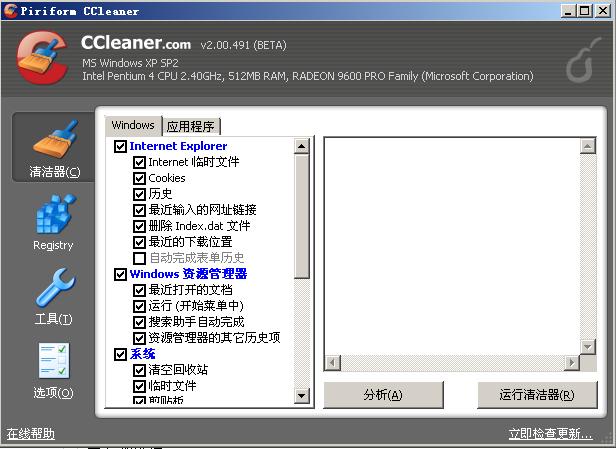
加速XP启动速度
减少滚动条滚动时间:要加快WindowsXP的启动速度。可以通过修改注册表来达到目的,在注册表编辑器,找到HKEY_LOCAL_MACHINESYSTEMCurrentControlSetControlSessionManagerMemoryManagementPrefetchParameters,在右边找到EnablePrefetcher主键,把它的默认值3改为1,这样滚动条滚动的时间就会减少;
加快预读能力:按照下面的方法进行修改改善CPU的效率以加快预读能力:HKEY_LOCAL_MACHINESYSTEMCurrentControlSetControlSessionManagerMemoryManagement],在PrefetchParameters右边窗口,将EnablePrefetcher的数值数据如下更改,如使用PIII800MHzCPU以上的建议将数值数据更改为4或5,否则建议保留数值数据为默认值即3。
加快关机速度
在WindowsXP中关机时,系统会发送消息到运行程序和远程服务器,告诉它们系统要关闭,并等待接到回应后系统才开始关机。加快关机速度,可以先设置自动结束任务,首先找到HKEY_CURRENT_USERControlPanelDesktop,把AutoEndTasks的键值设置为1;然后在该分支下有个"HungAppTimeout",把它的值改为"4000(或更少),默认为50000;最后再找到HKEY_LOCAL_MACHINESystemCurrentControlSetControl,同样把WaitToKillServiceTimeout设置为"4000";通过这样设置关机速度明显快了不少。
整理桌面及开始菜单
Windows的桌面系统以及开始菜单系统让我们更容易找到要使用的程序,可是 过多的快捷方式或者图标难免让我们本来很容易的事情变得更复杂,我就有过这样的经历,要找豪杰解霸的快捷方式图标,就在开始菜单里,可是因为整个开始菜单里的程序图标有整整两页,我找了好半天才找到,这些快捷方式或者图标有很多我们是不常用到的,这时,我们应该
过多的快捷方式或者图标难免让我们本来很容易的事情变得更复杂,我就有过这样的经历,要找豪杰解霸的快捷方式图标,就在开始菜单里,可是因为整个开始菜单里的程序图标有整整两页,我找了好半天才找到,这些快捷方式或者图标有很多我们是不常用到的,这时,我们应该 整理一下子我们的桌面和开始菜单,你可以将桌面不常用的快捷方式或者图标统统删除或者将它们都归类之后建立统一的分类文件夹来存放它们。
整理一下子我们的桌面和开始菜单,你可以将桌面不常用的快捷方式或者图标统统删除或者将它们都归类之后建立统一的分类文件夹来存放它们。
安装官方补丁
微软提供了一个专用来加速WinXP启动的补丁程序──BootVis,可到微软网站去下载。下载后解压缩到一个文件夹中,然后启动BootVis,单击“Tools”菜单的“Options”,在“symbol”框中键入BootVis程序所在路径,单击“Save”按钮。接下来,在“Trace”菜单中,单击“NextBoot”,再单击“OK”按钮,此时BootVis程序会引导WinXP重新启动,并记录启动进程,生成相关的BIN文件。重新启动后,BootVis仍在运行中,请在“Trace”菜单中,单击“Optimizesystem”命令即可。
几个能用到的软件
 V-Start音速启动(
V-Start音速启动( 使用指南):Vstart是一款非常棒的绿色桌面管理软件,音速启动以超仿真QQ界面的形式,结合桌面工具的特点,应用于软件,文件夹,网址的快捷操作,希望能带给朋友们使用电脑的方便。音速启动有这些激动人心的功能:方便地管理应用程序、文件夹、网址及强大的系统功能;无数量限制的热键设定;屏幕音量控制,热键控制音量;多帐号的邮件检测;强大的计划任务,定时关机、上网不再时问题;智能文件夹保护,文件夹加密;超低内存消耗;比长角牛时钟还漂亮的雪狐迷你时钟,天气预报,万年历等强大的插件。还有一款与其类似的软件叫做PStart,但由于不是国人开发,界面全为英文,这里就不再就行介绍,如想试用的话
使用指南):Vstart是一款非常棒的绿色桌面管理软件,音速启动以超仿真QQ界面的形式,结合桌面工具的特点,应用于软件,文件夹,网址的快捷操作,希望能带给朋友们使用电脑的方便。音速启动有这些激动人心的功能:方便地管理应用程序、文件夹、网址及强大的系统功能;无数量限制的热键设定;屏幕音量控制,热键控制音量;多帐号的邮件检测;强大的计划任务,定时关机、上网不再时问题;智能文件夹保护,文件夹加密;超低内存消耗;比长角牛时钟还漂亮的雪狐迷你时钟,天气预报,万年历等强大的插件。还有一款与其类似的软件叫做PStart,但由于不是国人开发,界面全为英文,这里就不再就行介绍,如想试用的话 可以在这里下载它。
可以在这里下载它。
Windows优化大师:Windows优化大师并不能说是一款免费软件,但是它的确可以免费使用,只是有一些功能要弱一些,比如付款注册了的优化大师在删除DLL冗余的时候可以一次删除所有,则未注册的就只能一个一个手动删除,但是这些并不影响它功能的实现,在这里下载 Windows优化大师。Windows优化大师是一款功能极其强大的系统优化软件,从系统测试到系统优化以及个性设置等各种各样的功能。
Windows优化大师。Windows优化大师是一款功能极其强大的系统优化软件,从系统测试到系统优化以及个性设置等各种各样的功能。
在我们以前的一篇日志 94个比收费软件更好的免费软件里已经提到过了几个很好的反间谍软件、反病毒软件以及防火墙等,
94个比收费软件更好的免费软件里已经提到过了几个很好的反间谍软件、反病毒软件以及防火墙等, 点这里可以查看。
点这里可以查看。
 360安全卫士:这是我认为国产里面最好的一款了,我也一直在用,它的功能有:拦截恶意钓鱼网站,防网银账户、游戏帐号、QQ号丢失;全面查杀9000余款流行木马,370款恶意软件;发布微软官方漏洞信息、修复388个系统漏洞,有效防止恶意软件通过漏洞传播;举报恶意软件,与数百万网友共享软件经验,我觉得好的就是它还赠送价值320元的正版卡巴斯基杀毒V6.0,虽然说没有付费的完整,但是已经是很不错的了,大家可以
360安全卫士:这是我认为国产里面最好的一款了,我也一直在用,它的功能有:拦截恶意钓鱼网站,防网银账户、游戏帐号、QQ号丢失;全面查杀9000余款流行木马,370款恶意软件;发布微软官方漏洞信息、修复388个系统漏洞,有效防止恶意软件通过漏洞传播;举报恶意软件,与数百万网友共享软件经验,我觉得好的就是它还赠送价值320元的正版卡巴斯基杀毒V6.0,虽然说没有付费的完整,但是已经是很不错的了,大家可以 点击这里下载"Angelived翻译团队版"360安全卫士。(
点击这里下载"Angelived翻译团队版"360安全卫士。( 使用指南)
使用指南)
 超级兔子:超级兔子是一个完整的系统维护工具,可能清理你大多数的文件、注册表里面的垃圾,同时还有强力的软件卸载功能,专业的卸载可以清理一个软件在电脑内的所有记录,可以点击这里
超级兔子:超级兔子是一个完整的系统维护工具,可能清理你大多数的文件、注册表里面的垃圾,同时还有强力的软件卸载功能,专业的卸载可以清理一个软件在电脑内的所有记录,可以点击这里 下载超级兔子。(
下载超级兔子。( 使用指南)
使用指南)
 SpywareDoctor:它是一个先进的间谍软件、广告软件公用程序,它可以检查并从你的电脑移走间谍软件、广告软件、木马程序、键盘记录器和追踪威胁。(
SpywareDoctor:它是一个先进的间谍软件、广告软件公用程序,它可以检查并从你的电脑移走间谍软件、广告软件、木马程序、键盘记录器和追踪威胁。( 使用指南)
使用指南)
 免费杀毒软件AVG:有付费版与免费版两种,在功能上,免费版比收费版少了一些不太重要的功能和24小时技术支持,其它功能都完全开放,包括作为杀毒软件的“本职工作”的:病毒监控、病毒查杀、病毒隔离、邮件监控、工作日志与计划任务、定期更新。(
免费杀毒软件AVG:有付费版与免费版两种,在功能上,免费版比收费版少了一些不太重要的功能和24小时技术支持,其它功能都完全开放,包括作为杀毒软件的“本职工作”的:病毒监控、病毒查杀、病毒隔离、邮件监控、工作日志与计划任务、定期更新。( 使用指南)
使用指南)
需要注意的是,使用优化大师,切不可随意选中“使用大型缓存”,切不可任意调整cpu二级缓存。
总结,优化系统的关键:
清理系统内的过多的冗余/临时文件
清理过多无用/不用的软件
尽量减少系统自启动软件
保持桌面/开始菜单的清洁
清理恶意/间谍软件
将视觉系统节俭化
停止不需要的系统服务进程
合理修改部分注册表项
将临时文件夹与系统文件夹分开
一切从实用/高效出发
上面我所使用的方法,已经测试了很多次了,每一次都是有效的,这里也希望大家能更好的利用自己有限的电脑配置。在安装新程序时,仔细考虑是否应该安装,比如你安装了FlashGet,那还用得着再安装一个迅雷吗?再者,在安装任何一个新软件的时候一定要盯紧那个安装窗口,现在恶意软件肆意横行,很多软件都捆绑了第三方软件,而大多数时候这些软件是没有用的,但是还好,它们在捆绑的时候都留言给我们一个选择的机会,让我们自己选择是否安装这些第三方软件,问题在于你注意了吗?所以,你一定要很认真地进行软件安装,比如你看清楚了:"安装百度搜霸"与"不安装百度搜霸"之间的区别了吗?如果注意到了这种小小的细节,你的电脑会轻松许多。
一般情况,计算机运行缓慢的原因是操作系统的运行速度降下来了而不是计算机本身,是软件上的问题而不是硬件问题。我们知道,计算机里的数据都是由一连串的1和0按照特定的顺序组成的二进制字符串来表达的,你的计算机仍然能运行得很快,可是却有太多的垃圾文件塞满了你的电脑,这很多情况下是因为二进制字符串里有太多的1和0的顺序被打乱了,它们使得你的电脑就像一个长着一身没有用的肥肉的人,走起路来本身可以很快,可是却让那一身肥内拖得行动缓慢。
我看见过仅仅使用128MBRAM的奔II计算机跑得比内存与CPU的容量与性能超过它4倍的计算机还快---这是怎么做到的?本文将带你一起去探索拖慢你的电脑运行速度的罪魁祸首并找出有效的解决方法让它焕发新的光彩,当然,这些要在你丢掉旧电脑之前完成。而如果你的电脑是一台配置相当高的新电脑的话,也请你认真看看本文,或许会让你的电脑运行得更快。
影响电脑运行速度的罪魁祸首
在你开始研究你的电脑之前,确定什么是拖慢电脑速度的罪魁祸首是很重要的。一个坏的硬盘可以给你的数据带来灾难性的毁灭,过低的内存容量也能影响计算机的性能,间谍软件和恶意软件可能正在你电脑里秘密的运行着——就像其它90%连接到网络的电脑一样,还有很多原因,但是我认为这些是最常见也是最主要的。我们可以从下面所举的一些特征猜测硬盘是坏的:电脑运行极度缓慢;蓝屏或者死机;系统启动总提示错误;电脑连续不断地发出警报音,如果你猜测硬盘已经损坏,应该立即关机。从另一台电脑下载
 Hitachi\\'sDriveFitnessTest刻录一张光盘并将其插入光驱中,重新启动计算机,从CD启动,它将带你检查硬盘问题,如果你想用其他的工具,也可以试试
Hitachi\\'sDriveFitnessTest刻录一张光盘并将其插入光驱中,重新启动计算机,从CD启动,它将带你检查硬盘问题,如果你想用其他的工具,也可以试试 UltimateBootCD-你会发现这个软件更容易使用而且带有内在测验功能。
UltimateBootCD-你会发现这个软件更容易使用而且带有内在测验功能。影响电脑运行速度的另一个很可能的原因就是没有足够的内存,你可以同时按下Windows键+Pause/Break键调出电脑属性(也可以在"我的电脑"图标上点右键再点属性)来查看你电脑的实际内存容量。如果你的电脑只有64MB内存(这东西还有谁要啊)的话,是跑不了XP的,如果是128MB内存,那也仅仅只能运行XP但是不能同时运行太多程序尤其是非常占内存的程序,官方建议计算机的内存容量是256MB以上,所以256MB的内存应该完全可以跑XP了,如果再增加到512MB,那将大大增加计算机的运行速度,尤其是在后台运行反间谍软件或者反病毒软件的时候,速度提升更加明显,当然能有一个1G的内存那更好了。增加内存容量对于大数人来说并不算花什么钱,所以如果计算机运行缓慢是因为内存不足的话,大可以去买块内存,只要主板支持,一个512MB或者1G的内存也花不了多少钱。
另一个影响电脑运行速度的主要原因以是因为电脑中病毒或者遭受黑客攻击。或许你在使用电脑的时候会避开那些有可能有恶意软件或者病毒的网站,但是你的孩子、朋友、同学或者电脑新手使用它时,就不一定像你一样知道哪些网站不能进哪些能进了,这很容易使电脑中病毒。如果你发现电脑有下面一些症状,很有可能是因为电脑被安装了间谍软件、恶意软件或者中了病毒:运行非常缓慢;自动弹出很多广告;陌生的错误信息;无名的浏览器工具栏;频繁地自动打开浏览器进入某个网站;网速变得非常缓慢或者网络无法访问等。
还有很多原因是系统自身的,比如XP所运行的各项服务,错误报程序,系统自带的游戏等等,这些里面,有很多是我们都不会用到的,比如IIS服务等,但是它们默认都是启动的,当然,这肯定会占用我们更多额外的系统资源,所以,我们应该把这那些我们不会用到的服务、功能关闭掉。另外一个原因就是临时文件平里塞满太多垃圾了。
上面所提及的各种原因有硬件的也有软件的,本文就以软件优化来进行讨论。
系统优化
脱去漂亮的外观
WindowsXP较以前的Windows98/2000等系统,在视觉上有很大的改观:动画启动、窗口阴影以及很多华丽的外观等,比以前的系统漂亮了很多,这让我们用起来更家舒心,可是华丽的外观一定有高级的配置才行,如果你的电脑配置一般,我们就不用去在乎外观了。
在桌面空白处单击右键打开显示属性对话框,这里我们可以进行一些优化设置:
将主题更改为Windows经典;
桌面更改为单色,去掉桌面背景;
将屏幕保护程序设置为无;
将外观中窗口样式设置为经典模式。
如下图所示:
删除不必要的程序
一般的,你的系统中安装的软件越多,系统运行时所用到的内存也会越大,运行速度也就对相应的越慢。我们都希望自己的电脑功能越强大越好,但是我们没必要把自己从来不用或者不再会使用的软件、程序都安装进自己的电脑,应该尽量用最少的软件满足更多的功能,这就应该考虑软件的选择与取舍了。
进入开始菜单>>>控制面板>>>添加/删除程序:仔细考虑,将很少用到或者从没使用过也不会使用的程序删除掉,如果有你不敢确定是什么软件的,可以进
 Google里搜索一下子程序名称查看它是否真的有用或者根本就只是占你电脑空间的无用程序。在这里我再推荐大家使用我们的
Google里搜索一下子程序名称查看它是否真的有用或者根本就只是占你电脑空间的无用程序。在这里我再推荐大家使用我们的 "Angelived翻译团队版"360安全卫士,因为它里面内置一个软件管理功能,比XP自带的软件管理工具功能强大得多,软件列表的刷新速度非常快,软件功能界面如下:
"Angelived翻译团队版"360安全卫士,因为它里面内置一个软件管理功能,比XP自带的软件管理工具功能强大得多,软件列表的刷新速度非常快,软件功能界面如下: http://soft.zol.com.cn/360safe.shtml
http://soft.zol.com.cn/360safe.shtml有很多程序都是自动安装的,你
 Yahoo工具条(现在好像已经不被列为恶意软件了)、3721
Yahoo工具条(现在好像已经不被列为恶意软件了)、3721 http://bar.baidu.com/sobar/firefox/promotion.html、中文实名等等,它们一般又都很难清除干净,这里我们又得用到在上面所提到过的几个保护软件了。
http://bar.baidu.com/sobar/firefox/promotion.html、中文实名等等,它们一般又都很难清除干净,这里我们又得用到在上面所提到过的几个保护软件了。但是我们在删除程序的时候一定要注意不要删除任何硬件驱动,除非你已经删除了硬件,不然的话,驱动一删除硬件也就不能正常工作了。
删除不必要的系统自启动程序
系统启动时都会占用很多的CPU以及内存资源,如果系统自启动程序过多,会严重影响系统的启动速度和运行速度,很多这样的程序并不是我们设置为自启动的,而是程序本身设置的,比如我们经常用到的杀毒软件等,虽然这些对于系统是有益的,在使用一部分计算机资源的同时能给我们带来更大的安全性,但是更多的自启动程序却是没必要或者有害的,对于这些自启动程序我们应该将其删除自启动权限,
 点击这里查看可以了解到怎么更容易的找到自启动程序的藏身之所,自己手动删除这些程序会很麻烦,这里我们用到
点击这里查看可以了解到怎么更容易的找到自启动程序的藏身之所,自己手动删除这些程序会很麻烦,这里我们用到 CCleaner(点击下载),点击CCleaner中间右边的应用程序按钮,我们从这里面可以很容易的看到系统现在存在的自启动程序以及注册表及物理地址,在要删除自启动的程序那一行单击鼠标左键,再点击软件下方的DeleteEntry按钮,确定即可删除此软件的自启动。要注意的是你一定不能删除系统必需的自启动程序,
CCleaner(点击下载),点击CCleaner中间右边的应用程序按钮,我们从这里面可以很容易的看到系统现在存在的自启动程序以及注册表及物理地址,在要删除自启动的程序那一行单击鼠标左键,再点击软件下方的DeleteEntry按钮,确定即可删除此软件的自启动。要注意的是你一定不能删除系统必需的自启动程序, 点击这里可以查看哪些程序是可以不自启动的,哪些是必需的。(另外,你也可以使用Windows优化大师来删除多于的自启动程序,如果删除错了的话,还可以再次恢复)
点击这里可以查看哪些程序是可以不自启动的,哪些是必需的。(另外,你也可以使用Windows优化大师来删除多于的自启动程序,如果删除错了的话,还可以再次恢复)关掉不必要的服务
单击“开始”→“设置”→“控制面板”。双击“管理工具”→“服务”,打开后将看到服务列表,右键单击要配置的服务,然后单击“属性”。在“常规”选项卡上选择自动”、“手动”或“禁用”,其中“自动”表示每次系统启动时,WindowsXP都自动启动该服务;“手动”表示WindowsXP不会自动启动该服务,而是在你需要该服务时手动启动该服务;而“禁用”则表示不允许启动该服务。在实际配置时,选择“手动”或者“禁用”都可以实现关闭该服务的目的,推荐使用手动功能,这样你随时可以启动一些临时需要的服务。
有些服务是WindowsXP所必需的,不能关闭,否则将会造成系统崩溃。至于各项服务的功能,我们可以通过双击该服务或将鼠标悬停在该服务名上查看。下面列了一份我们一般人不常用会用到的服务清单,你可以对照这份清单再根据自身的使用情况来选择性关闭一些服务。
服务名称:关闭原因
Alerter:未连上局域网并且不需要管理警报
Clipbook:不需要查看远程剪贴簿的剪贴页面
distributedlinktrackingclient:若不使用ntfs分区并且没有联入局域网
faxservice:不用windowsXP发送或者接收传真
ftppublishingservice:计算机不做ftp服务器
iisadminservice:计算机不做www服务器
indexingservice:计算机不提供远程文件索引和快速访问或者没有连上局域网
internetconnectionsharing:不用windowsXP做路由服务器
logicaldiskmanageradministrativeservice:不准备使用磁盘配额
netlogon:不想让局域网上的其他用户登录
netmeetingremotedesktopsharing:不想使用netmeeting远程管理计算机
networkdde:没有连入局域网
networkddedsdm:没有连入局域网
performancelogsandalerts:若不想知道计算机每一秒都干什么
qosrsvp:没有使用依赖于qos的程序
remoteaccessautoconnectionmanager:不想在程序企图读取网络信息时自动连接到网络
routingandremoteaccess:计算机不做路由器
runasservice:不需要在某一用户下以另一用户的身份执行某程序
simplemailtransportprotocol(smtp):计算机不做邮件发送服务器
smartcard:没有智能卡阅读器
smartcardhelper:没有旧式智能卡阅读器
tcp/ipnetbioshelperservice:计算机不准备让别人共享
tcp/ipprintserver:不让你的计算机成为网络打印服务器
telnet:不想远程控制计算机执行控制台命令
uninterruptiblepowersupply:没使用ups或ups不支持双向传输信号
utilitymanager:不从一个窗口中启动和配置辅助工具
windowsmanagementinstrumentation:你不看你的系统管理信息
里面有很多服务是没用的,开启只会浪费内存和资源。影响启动速度。关闭里面无关紧要的服务可以加快启动速度,减少负担!
关掉调试器Dr.Watson
点击“开始”→“运行”,输入“drwtsn32”,把除了“转储全部线程上下文”之外的全都去掉。否则一旦有程序出错,硬盘会响很久,而且会占用很多空间。如果你以前遇到过这种情况,请查找user.dmp文件并删掉,可能会省掉几十M的空间。这是出错程序的现场,对我们没用。另外蓝屏时出现的memory.dmp也可删掉。可在我的电脑/属性中关掉BSOD时的DUMP。
加快WinXP网上邻居浏览速度
点击“开始”→“运行”,输入“Regedit.exe”,打开注册表点击到:HKEY_LOCAL_MACHINE/Software/Microsoft/Windows
/CurrentVersion/Explorer/RemoteComputer/NameSpace。分栏出选择键值:{D6277990-4C6A-11CF-87-00AA0060F5BF},删除下面的没有必要的键值,重新启动后,会发现桌面上少了许多图标。
自动关闭停止响应程序
有些时候,XP会提示你某某程序停止响应,很烦,通过修改注册表我们可以让其自行关闭,点击“开始”→“运行”,输入“Regedit.exe”,打开注册表,在HKEY_CURRENT_USERControlPanelDesktop中将字符健值是AutoEndTasks的数值数据更改为1,重新注销或启动即可。
加快菜单显示速度
为了加快菜单的显示速度,我们可以按照以下方法进行设置:我们可以点击“开始”→“运行”,输入“Regedit.exe”,打开注册表,找到HKEY_CURRENT_USERControlPanelDesktop下找到“MenuShowDelay”主键,把它的值改为“0”就可以达到加快菜单显示速度的效果。
提高网络速度
专业版的WindowsXP默认保留了20%的带宽,其实这对于我们个人用户来说是没有什么作用的,与其让它闲着还不如充分地利用起来。
在“开始”→“运行”中输入gpedit.msc,打开组策略编辑器。找到"计算机配置→管理模板→网络→QoS数据包调度程序",选择右边的"限制可保留带宽",选择"属性"打开限制可保留带宽属性对话框,选择"启用",并将原来的"20"改为"0",这样就释放了保留的带宽。
更改临时文件的位置
系统临时文件:由于系统每天都要产生大量的临时文件,如果一直放在系统盘,会产生大量的磁盘碎片,造成系统速度越来越慢。临时文件的产生,一般是安装软件、解压释放压缩包和上网的时候会产生一些临时文件。而且如果频繁下载的话,也会有大量的临时文件产生。更改临时文件的存放位置的方法是,右键“我的电脑”,“属性”对话框中,“高级”中的“环境变量”设置。“变量”temp和tmp全部设置为其他盘中,选择“编辑”,然后更改一下路径就可以了。只更改LocalSettings\Temp前面的变量就行了,更改为一个盘符的卷标就可以。下面“系统变量”中还有temp和tmp这两个变量,直接更改成相同的就行了。
Internet临时文件:直接右键“InternetExplorer”中的“属性”对话框中,选择“常规”,在“Internet临时文件”选项中,点击设置对话框,选择“移动文件夹”,将Internet临时文件也指向到系统文件临时文件夹的位置就可以了
清空临时文件
电脑运行时,任何一个程序都会产生临时文件,像Word、Kugoo等等,在运行时都会在Temp文件夹里产生临时性的文件,每一个临时文件又都有自己的生命时长,有的在程序关闭后立即就自己删除,而有的却要一天、一周或者更长的时间才能自动消失,这样的文件越积越多,到一定程度就会严重影响计算机的正常运行,所以我们得自己清除它们。
使用360安全卫士可以很方便的清除一些临时文件,但是这里还要推荐一款做这个工作更好的软件——
 CCleaner,这可以说是一款极品系统垃圾清理工具,可以从您的系统中清除无用文件及垃圾文件!让您的Windows运行更快、更有效率、释放出更多的硬盘空间。最主要的是软件体积小、运行快、完全免费!(如果你是新手,
CCleaner,这可以说是一款极品系统垃圾清理工具,可以从您的系统中清除无用文件及垃圾文件!让您的Windows运行更快、更有效率、释放出更多的硬盘空间。最主要的是软件体积小、运行快、完全免费!(如果你是新手, 点这里看CCleaner使用技巧)
点这里看CCleaner使用技巧)主要功能有:
可以对临时文件夹、历史记录、回收站等进行垃圾清理,并可对注册表进行垃圾项扫描、清理;
带有软件卸载功能,可以从您的系统中卸载不需要的应用程序;
支持IE、Firefox、Oprea等浏览器,可以很好地清除访问历史记录、Cookies、自动表单记录。
可以对一些常用软件的"最新打开文件"进行清理!如:MediaPlayer,Netscape,MSOffice,AdobeAcrobat,WinRAR等;
使用
 CCleaner清理临时文件非常方便,如下图所示,在要清理的文件类型名前面打上钩再点击窗口右下角的RunCleaner即可。
CCleaner清理临时文件非常方便,如下图所示,在要清理的文件类型名前面打上钩再点击窗口右下角的RunCleaner即可。加速XP启动速度
减少滚动条滚动时间:要加快WindowsXP的启动速度。可以通过修改注册表来达到目的,在注册表编辑器,找到HKEY_LOCAL_MACHINESYSTEMCurrentControlSetControlSessionManagerMemoryManagementPrefetchParameters,在右边找到EnablePrefetcher主键,把它的默认值3改为1,这样滚动条滚动的时间就会减少;
加快预读能力:按照下面的方法进行修改改善CPU的效率以加快预读能力:HKEY_LOCAL_MACHINESYSTEMCurrentControlSetControlSessionManagerMemoryManagement],在PrefetchParameters右边窗口,将EnablePrefetcher的数值数据如下更改,如使用PIII800MHzCPU以上的建议将数值数据更改为4或5,否则建议保留数值数据为默认值即3。
加快关机速度
在WindowsXP中关机时,系统会发送消息到运行程序和远程服务器,告诉它们系统要关闭,并等待接到回应后系统才开始关机。加快关机速度,可以先设置自动结束任务,首先找到HKEY_CURRENT_USERControlPanelDesktop,把AutoEndTasks的键值设置为1;然后在该分支下有个"HungAppTimeout",把它的值改为"4000(或更少),默认为50000;最后再找到HKEY_LOCAL_MACHINESystemCurrentControlSetControl,同样把WaitToKillServiceTimeout设置为"4000";通过这样设置关机速度明显快了不少。
整理桌面及开始菜单
Windows的桌面系统以及开始菜单系统让我们更容易找到要使用的程序,可是
 过多的快捷方式或者图标难免让我们本来很容易的事情变得更复杂,我就有过这样的经历,要找豪杰解霸的快捷方式图标,就在开始菜单里,可是因为整个开始菜单里的程序图标有整整两页,我找了好半天才找到,这些快捷方式或者图标有很多我们是不常用到的,这时,我们应该
过多的快捷方式或者图标难免让我们本来很容易的事情变得更复杂,我就有过这样的经历,要找豪杰解霸的快捷方式图标,就在开始菜单里,可是因为整个开始菜单里的程序图标有整整两页,我找了好半天才找到,这些快捷方式或者图标有很多我们是不常用到的,这时,我们应该 整理一下子我们的桌面和开始菜单,你可以将桌面不常用的快捷方式或者图标统统删除或者将它们都归类之后建立统一的分类文件夹来存放它们。
整理一下子我们的桌面和开始菜单,你可以将桌面不常用的快捷方式或者图标统统删除或者将它们都归类之后建立统一的分类文件夹来存放它们。安装官方补丁
微软提供了一个专用来加速WinXP启动的补丁程序──BootVis,可到微软网站去下载。下载后解压缩到一个文件夹中,然后启动BootVis,单击“Tools”菜单的“Options”,在“symbol”框中键入BootVis程序所在路径,单击“Save”按钮。接下来,在“Trace”菜单中,单击“NextBoot”,再单击“OK”按钮,此时BootVis程序会引导WinXP重新启动,并记录启动进程,生成相关的BIN文件。重新启动后,BootVis仍在运行中,请在“Trace”菜单中,单击“Optimizesystem”命令即可。
几个能用到的软件
 V-Start音速启动(
V-Start音速启动( 使用指南):Vstart是一款非常棒的绿色桌面管理软件,音速启动以超仿真QQ界面的形式,结合桌面工具的特点,应用于软件,文件夹,网址的快捷操作,希望能带给朋友们使用电脑的方便。音速启动有这些激动人心的功能:方便地管理应用程序、文件夹、网址及强大的系统功能;无数量限制的热键设定;屏幕音量控制,热键控制音量;多帐号的邮件检测;强大的计划任务,定时关机、上网不再时问题;智能文件夹保护,文件夹加密;超低内存消耗;比长角牛时钟还漂亮的雪狐迷你时钟,天气预报,万年历等强大的插件。还有一款与其类似的软件叫做PStart,但由于不是国人开发,界面全为英文,这里就不再就行介绍,如想试用的话
使用指南):Vstart是一款非常棒的绿色桌面管理软件,音速启动以超仿真QQ界面的形式,结合桌面工具的特点,应用于软件,文件夹,网址的快捷操作,希望能带给朋友们使用电脑的方便。音速启动有这些激动人心的功能:方便地管理应用程序、文件夹、网址及强大的系统功能;无数量限制的热键设定;屏幕音量控制,热键控制音量;多帐号的邮件检测;强大的计划任务,定时关机、上网不再时问题;智能文件夹保护,文件夹加密;超低内存消耗;比长角牛时钟还漂亮的雪狐迷你时钟,天气预报,万年历等强大的插件。还有一款与其类似的软件叫做PStart,但由于不是国人开发,界面全为英文,这里就不再就行介绍,如想试用的话 可以在这里下载它。
可以在这里下载它。Windows优化大师:Windows优化大师并不能说是一款免费软件,但是它的确可以免费使用,只是有一些功能要弱一些,比如付款注册了的优化大师在删除DLL冗余的时候可以一次删除所有,则未注册的就只能一个一个手动删除,但是这些并不影响它功能的实现,在这里下载
 Windows优化大师。Windows优化大师是一款功能极其强大的系统优化软件,从系统测试到系统优化以及个性设置等各种各样的功能。
Windows优化大师。Windows优化大师是一款功能极其强大的系统优化软件,从系统测试到系统优化以及个性设置等各种各样的功能。在我们以前的一篇日志
 94个比收费软件更好的免费软件里已经提到过了几个很好的反间谍软件、反病毒软件以及防火墙等,
94个比收费软件更好的免费软件里已经提到过了几个很好的反间谍软件、反病毒软件以及防火墙等, 点这里可以查看。
点这里可以查看。 360安全卫士:这是我认为国产里面最好的一款了,我也一直在用,它的功能有:拦截恶意钓鱼网站,防网银账户、游戏帐号、QQ号丢失;全面查杀9000余款流行木马,370款恶意软件;发布微软官方漏洞信息、修复388个系统漏洞,有效防止恶意软件通过漏洞传播;举报恶意软件,与数百万网友共享软件经验,我觉得好的就是它还赠送价值320元的正版卡巴斯基杀毒V6.0,虽然说没有付费的完整,但是已经是很不错的了,大家可以
360安全卫士:这是我认为国产里面最好的一款了,我也一直在用,它的功能有:拦截恶意钓鱼网站,防网银账户、游戏帐号、QQ号丢失;全面查杀9000余款流行木马,370款恶意软件;发布微软官方漏洞信息、修复388个系统漏洞,有效防止恶意软件通过漏洞传播;举报恶意软件,与数百万网友共享软件经验,我觉得好的就是它还赠送价值320元的正版卡巴斯基杀毒V6.0,虽然说没有付费的完整,但是已经是很不错的了,大家可以 点击这里下载"Angelived翻译团队版"360安全卫士。(
点击这里下载"Angelived翻译团队版"360安全卫士。( 使用指南)
使用指南) 超级兔子:超级兔子是一个完整的系统维护工具,可能清理你大多数的文件、注册表里面的垃圾,同时还有强力的软件卸载功能,专业的卸载可以清理一个软件在电脑内的所有记录,可以点击这里
超级兔子:超级兔子是一个完整的系统维护工具,可能清理你大多数的文件、注册表里面的垃圾,同时还有强力的软件卸载功能,专业的卸载可以清理一个软件在电脑内的所有记录,可以点击这里 下载超级兔子。(
下载超级兔子。( 使用指南)
使用指南) SpywareDoctor:它是一个先进的间谍软件、广告软件公用程序,它可以检查并从你的电脑移走间谍软件、广告软件、木马程序、键盘记录器和追踪威胁。(
SpywareDoctor:它是一个先进的间谍软件、广告软件公用程序,它可以检查并从你的电脑移走间谍软件、广告软件、木马程序、键盘记录器和追踪威胁。( 使用指南)
使用指南) 免费杀毒软件AVG:有付费版与免费版两种,在功能上,免费版比收费版少了一些不太重要的功能和24小时技术支持,其它功能都完全开放,包括作为杀毒软件的“本职工作”的:病毒监控、病毒查杀、病毒隔离、邮件监控、工作日志与计划任务、定期更新。(
免费杀毒软件AVG:有付费版与免费版两种,在功能上,免费版比收费版少了一些不太重要的功能和24小时技术支持,其它功能都完全开放,包括作为杀毒软件的“本职工作”的:病毒监控、病毒查杀、病毒隔离、邮件监控、工作日志与计划任务、定期更新。( 使用指南)
使用指南)需要注意的是,使用优化大师,切不可随意选中“使用大型缓存”,切不可任意调整cpu二级缓存。
总结,优化系统的关键:
清理系统内的过多的冗余/临时文件
清理过多无用/不用的软件
尽量减少系统自启动软件
保持桌面/开始菜单的清洁
清理恶意/间谍软件
将视觉系统节俭化
停止不需要的系统服务进程
合理修改部分注册表项
将临时文件夹与系统文件夹分开
一切从实用/高效出发
上面我所使用的方法,已经测试了很多次了,每一次都是有效的,这里也希望大家能更好的利用自己有限的电脑配置。在安装新程序时,仔细考虑是否应该安装,比如你安装了FlashGet,那还用得着再安装一个迅雷吗?再者,在安装任何一个新软件的时候一定要盯紧那个安装窗口,现在恶意软件肆意横行,很多软件都捆绑了第三方软件,而大多数时候这些软件是没有用的,但是还好,它们在捆绑的时候都留言给我们一个选择的机会,让我们自己选择是否安装这些第三方软件,问题在于你注意了吗?所以,你一定要很认真地进行软件安装,比如你看清楚了:"安装百度搜霸"与"不安装百度搜霸"之间的区别了吗?如果注意到了这种小小的细节,你的电脑会轻松许多。